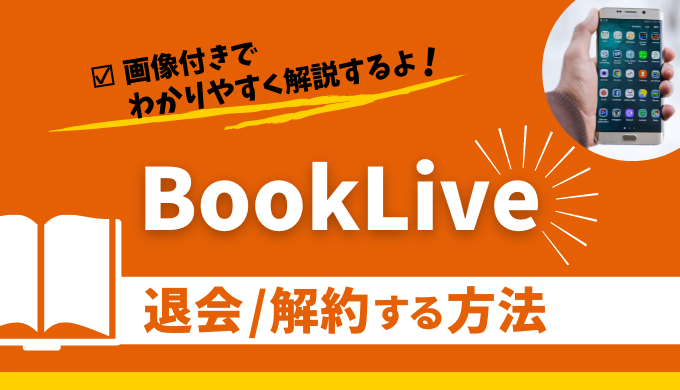電子書籍もいろんなところから出ていますが、使いやすさや商品の品揃えが豊富なのが、BookLiveといわれています。
BookLiveに入会したが、やはりあまり使わなかったので退会や解約したい。
しかし退会するやり方がわからないという方が多いです。
今回は退会方法にスポットをあてて記事にしました。
スマホのアプリで退会出来るのか、出来ないのかなど誰でも簡単に退会出来るように記載していますのでぜひ参考にしてください。
※この記事の内容は2019年10月現在の情報です。
【画像付き】BookLiveの退会・解約方法
画像付きで退会・解約方法を説明していきます。画像付きで説明することで、この記事を見ながら退会・解約をすすめていけば簡単にできます。
それでは本題の退会・解約についての手順を説明します。
わかりやすくする為に手順に順番をつけて進めていくと最後には退会できるようにしていますので順を追って退会手続きを進めてください。
(1)〜(6)の手順にわけています。
わかりやすいように各項目ごとに説明文を入れているので参考にしてください。
■退会方法
(1)BookLive!ストアにログインしてください。
公式のページはこちらになりますのでログインしてください。
公式ページ→→https://booklive.jp/
ログイン時の注意点としてはどの方法で登録したのかを間違えないようしてください。
・メールアドレスでログイン
・YahooJapanIDでログイン
・LINEでログイン
・FacebookIDでログイン
BookLiveではこのようにログイン方法が複数ありますので、何で登録したのかを思い出しログインします。
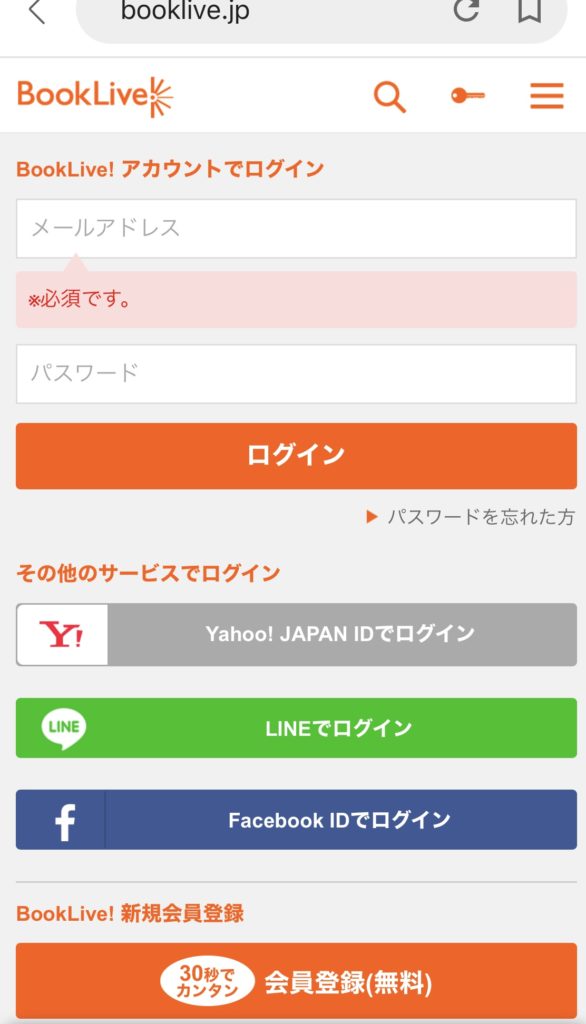
(2)Myページ内の[退会]を選択してください。
スマホをスクロールしていくと退会という項目がありますので見つけてボタンを押してください。
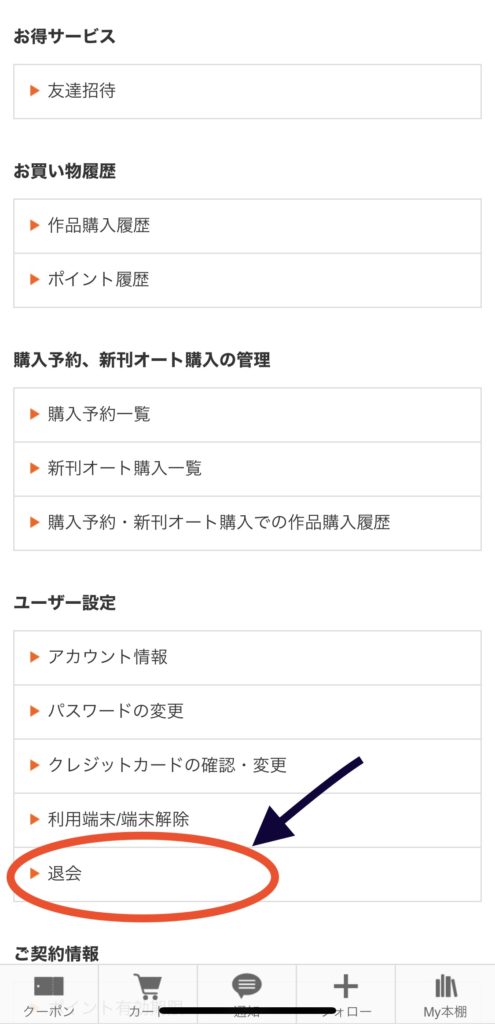
(3)退会に関しての説明があり[退会申請]を選択してください。
退会するとどのような機能が使えませんやポイントやクーボンがどうなるかについて詳しく書かれた説明がありますのでしっかりと読んで退会手続きを進めてください。
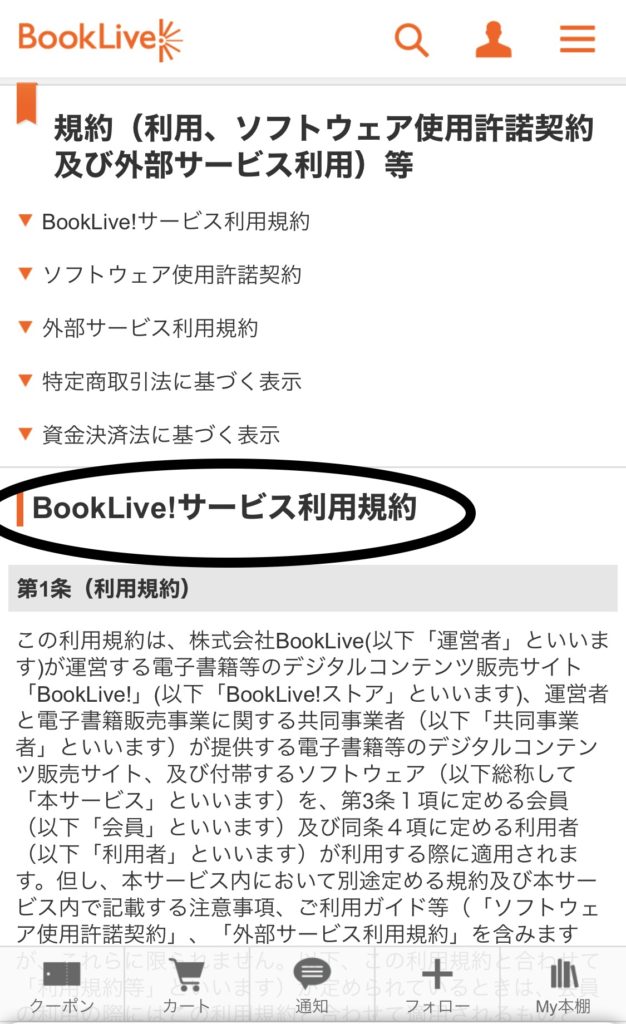
(4)パスワードを入力し[次へ]を選択します。
ログインする時に使用するパスワードを入れます。
もしもパスワードを忘れたとしても「パスワードを忘れた方はこちら」がパスワードを入れる下に小さく表示してあります。
こちらから再度パスワードを設定しなおしてから退会手続きを進めてください。
やはり長い期間、BookLiveを利用していないとパスワードを忘れてしまいがちですので、忘れた際にも慌てることなくパスワードの再発行をしてください。
わりと多くの方が忘れているようです。
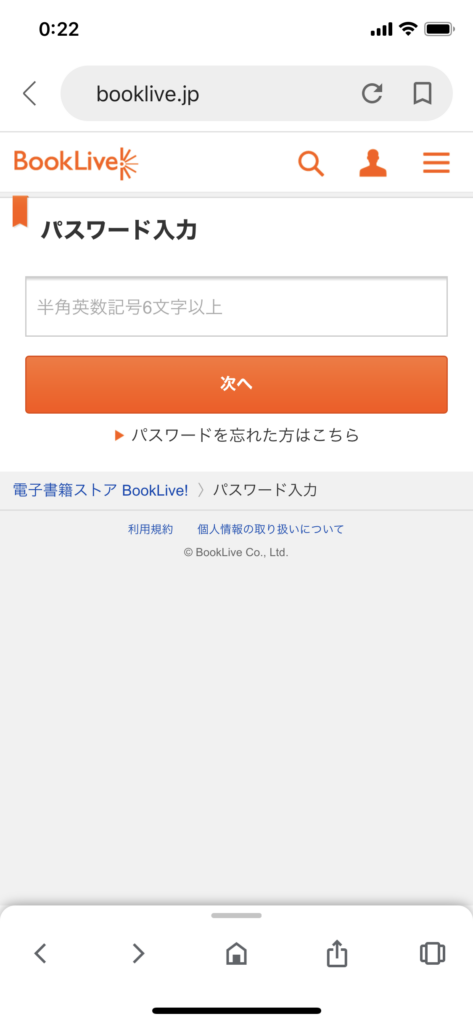
(5)注意事項を確認の上、退会申請を選択します。
退会申請として利用規約が書かれた書面が出てきますのでこちらに目を通してください。
長文ですのでなかなか目を通せないかも知れませんが、気になる部分だけでも見てみるとどういった内容が書いてあるのか勉強にもなります。
(6)【上記規約に同意する】にチェックを入れ[退会]を選択してください。
退会完了画面が表示されたら、手続きは完了となり無事に退会となります。
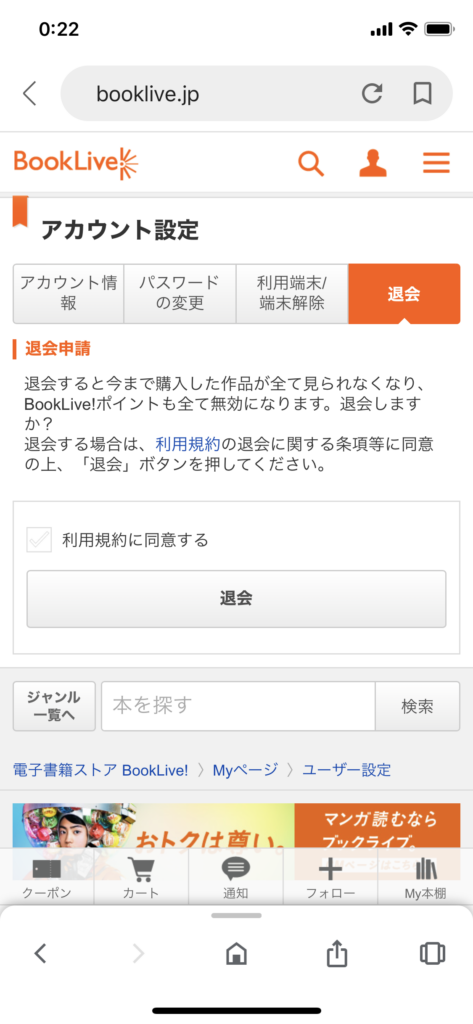
以上の(1)〜(6)の手順を間違いなく進めていけば退会はできますので一歩一歩確実に進めていき退会の手続きをしましょう。
こまごまとした設定もないので、そんなに難しい内容ではないと思います。
BookLive退会・解約時のよくある質問
退会・解約の手順を理解したところで、次にBookLiveを退会・解約する時によくある質問をまとめました。
退会・解約する時によくある質問としては、入会していた機能がどうなるのかがみなさん気になるようです。
どのような項目が質問として多いかといいますと、
ポイントはどうなるの?
クーポンどうなるの?
個人情報はどうなるの?
上記の項目が退会することどうなるのかが、多くの方が気にしているポイントとなり質問として多い傾向になっています。
それでは、さっそくよくある質問に回答しましたのでみてください。
購入済みの書籍はBookLive退会後に読めるのか?
まずもっとも気になる質問としてあげられてるのがこちらの質問です。
購入したBookLiveでの漫画や書籍、写真集などはどうなるのかという内容の質問です。
結論を簡潔に述べますと、見れなくなります。
BookLiveで今まで登録していた情報が退会・解約するとなくなりますので、何も見れなくなるのです。
単品購入システムで買った商品だから見れないのはおかしいと思われがちですが、このようなルールになっていますのでしょうがありません。
他の電子書籍でも同様なルールになっているのが大半ですので電子書籍で購入する際の注意するポイントになります。
せっかく購入した本が見れなくなるのは寂しいですが退会するなら諦めるしかなさそうです。
購入した本を見れる状態のままにするには、やはり退会を辞めるしか方法はないようです。
クレジットカード情報の削除はできるか?
もちろん退会することでクレジット情報も削除されます。
個人情報保護法が適用されますので情報が漏洩することはありません。
クレジットカードは便利ですが、情報が漏れいつの間にか使用されているなんてことだと困ります。
お金が絡んできますので気になる点のひとつです。
保有していたクーポンはなくなるか?
保有していたクーポンももちろんなくなります。
BookLiveの魅力である毎日ガチャで手に入れたクーポンは使えるならば退会前に使用しましょう。
もしもクーポンで気になるとしたら半額クーポンなどの超お得なサービスだと思いますので心残りにならないようにしましょう。
クーポンを使いきってから退会するのもひとつの方法かもしれません。お得なクーポンを使ってから退会するのも得した気分でわるくはありません。
退会する時はウェブからしかできないのか
BookLiveを退会する時はパソコンで、退会することができるのはわかりましたが、スマホだけしか持っていない方はアプリを利用して本を読んでいたかと思います。
スマホしか持っていない方はスマホからしか退会することができません。BookLiveのアプリでも退会することができるのでしょうか。
アプリから退会できるのか
残念ながらアプリは購入した商品を読む専用になっているので、アプリから退会することはできません。
こちらの情報はBookLiveに問い合わせをして確認しましたので確かです。
あくまでもアプリは読む専用となっています。
ちなみに使っている方はよくわかっているとは思いますがアプリから商品を購入することもできません。アプリは読む専用ということがよくわかります。
スマホからの退会はやっぱりウェブ
スマホのアプリから退会できないので、スマホしか持っていない方が退会する場合はブラウザでウェブを開いてからBookLiveのページにログインして先ほど説明した内容で退会手続きを進めていくしかないようです。
面倒かも知れませんがこの方法でしか退会できないので仕方がありません。
まとめ:BookLiveを使わなくなったら退会・解約しよう
今回の記事では、BookLiveの退会・解約のやり方について説明し、退会・解約時に気になるポイントを説明しました。
退会・解約のやり方は難しくなく、こちらの記事を読みながら順番通りに行なっていけば退会できますので、ぜひ参考にこの記事を使ってください。
BookLiveを使用しなくなったら退会・解約しとくのがトラブルに巻き込まれない為にも安心できますので早めに手続きを進めることをおすすめします。